集成开发工具pycharm安装好之后,所有设置都是默认的,比如字体大小,很多人觉得字体很小,那今天我们就看看如何更改字体大小

如下图,pycharm中字体主要有两部分,上部分红框框选的是菜单栏字体,下部分红框框选的是代码编辑区字体
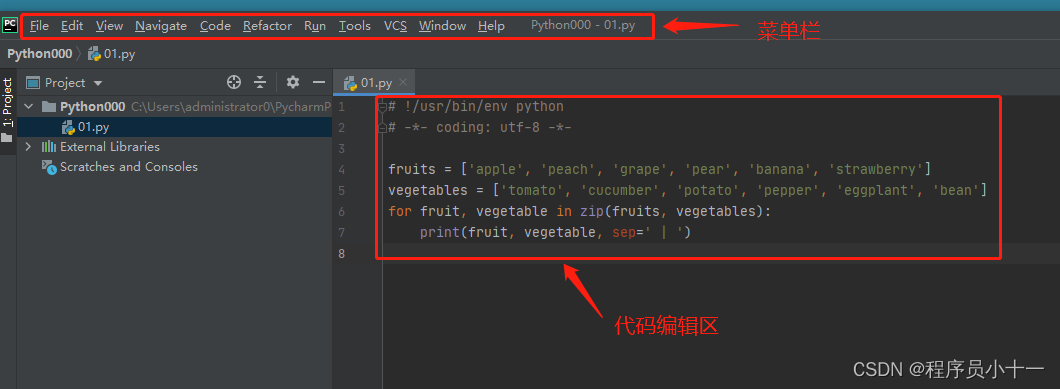
首先,我们先更改上方菜单栏字体大小,鼠标点击pycharm左上方的【File】,在下拉列表里面点击【Settings】,进入设置页面
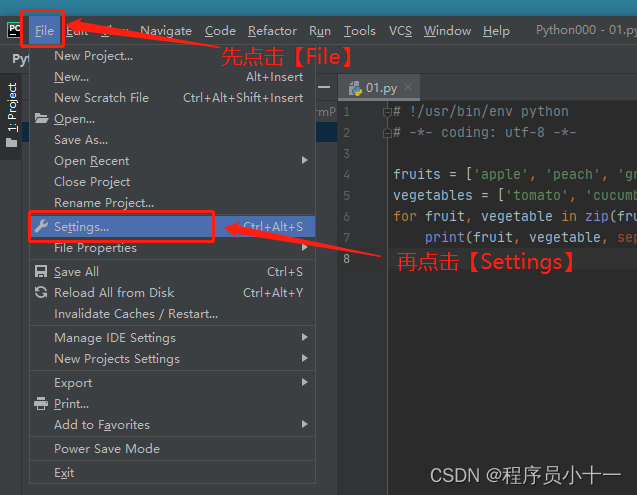
在设置页面里面点击【Appearance & Behavior】下面的【Appearance】,进入外观修改
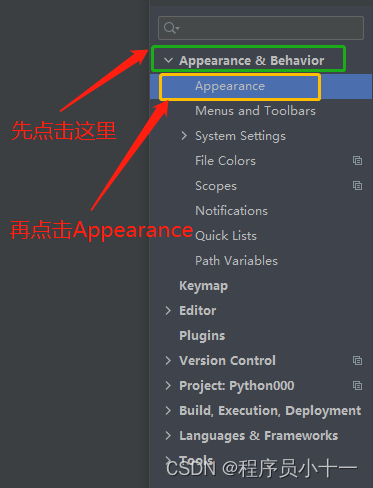
先勾选如下图方框,然后选择字号更改字体,最后点击【OK】或者【Apply】均可保存此次修改
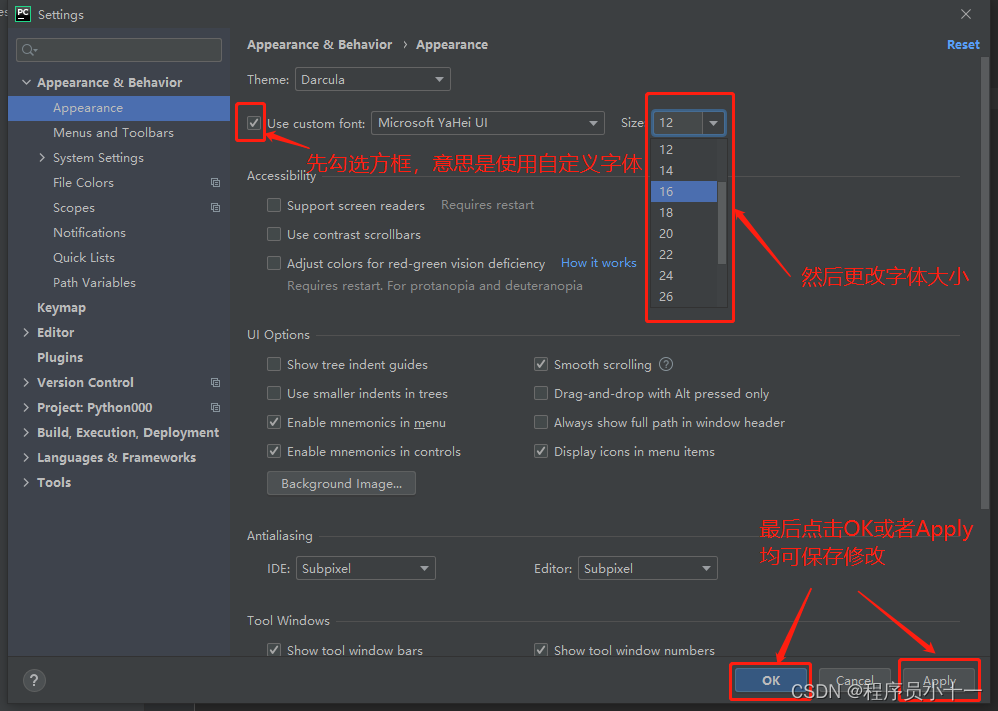
修改完成可以看到菜单栏字体变大了

然后我们更改编辑区字体大小,按照刚才的步骤继续打开设置页面,如下图所示,点击【Editer】
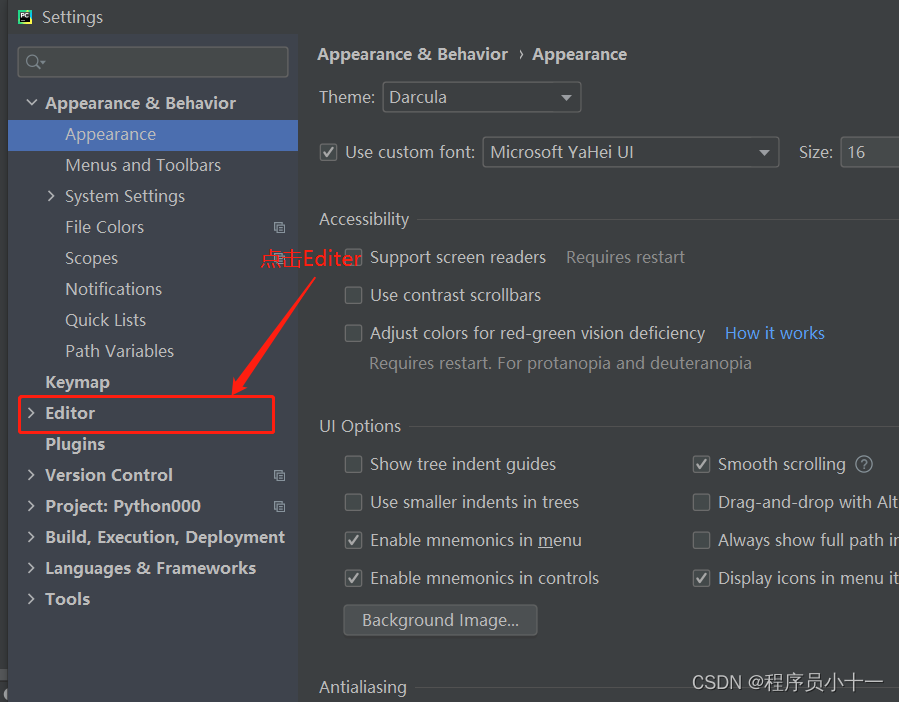
在下拉列表里面点击【Font】,如下图
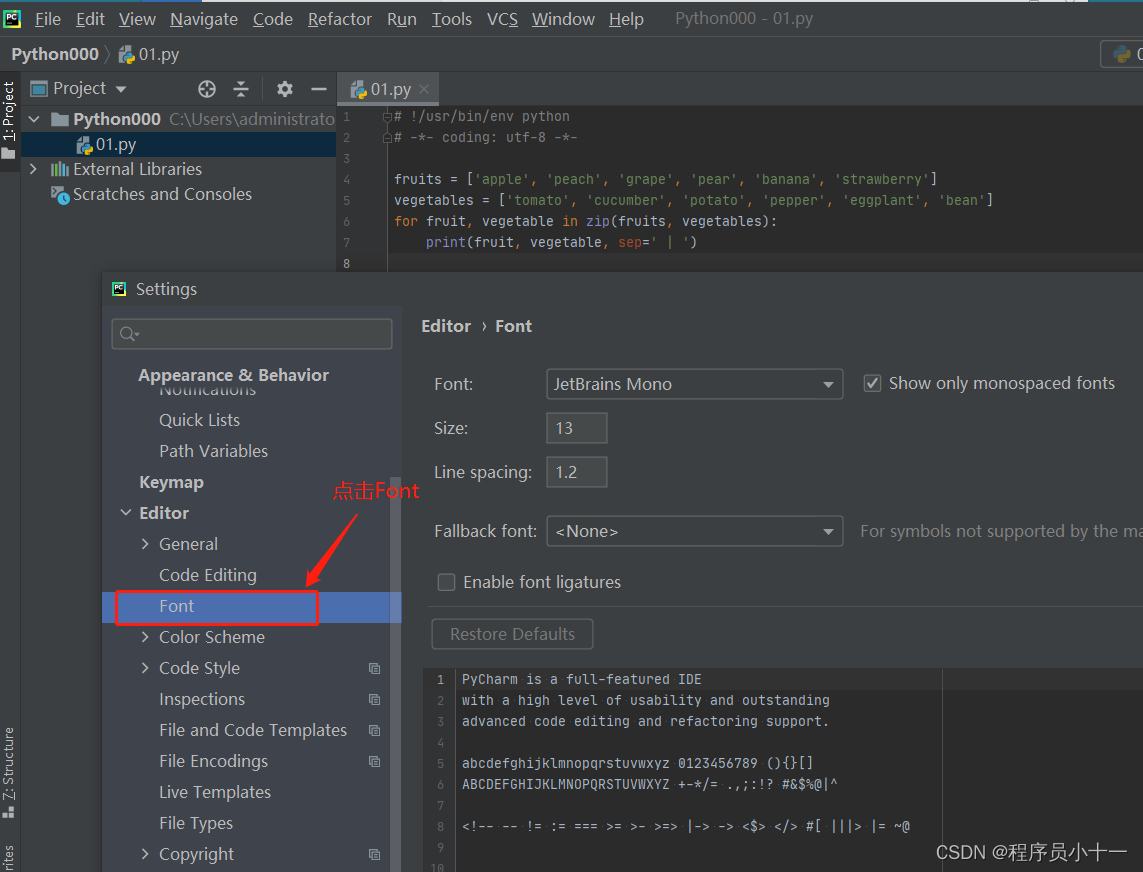
如下图即可更改编辑区字体大小
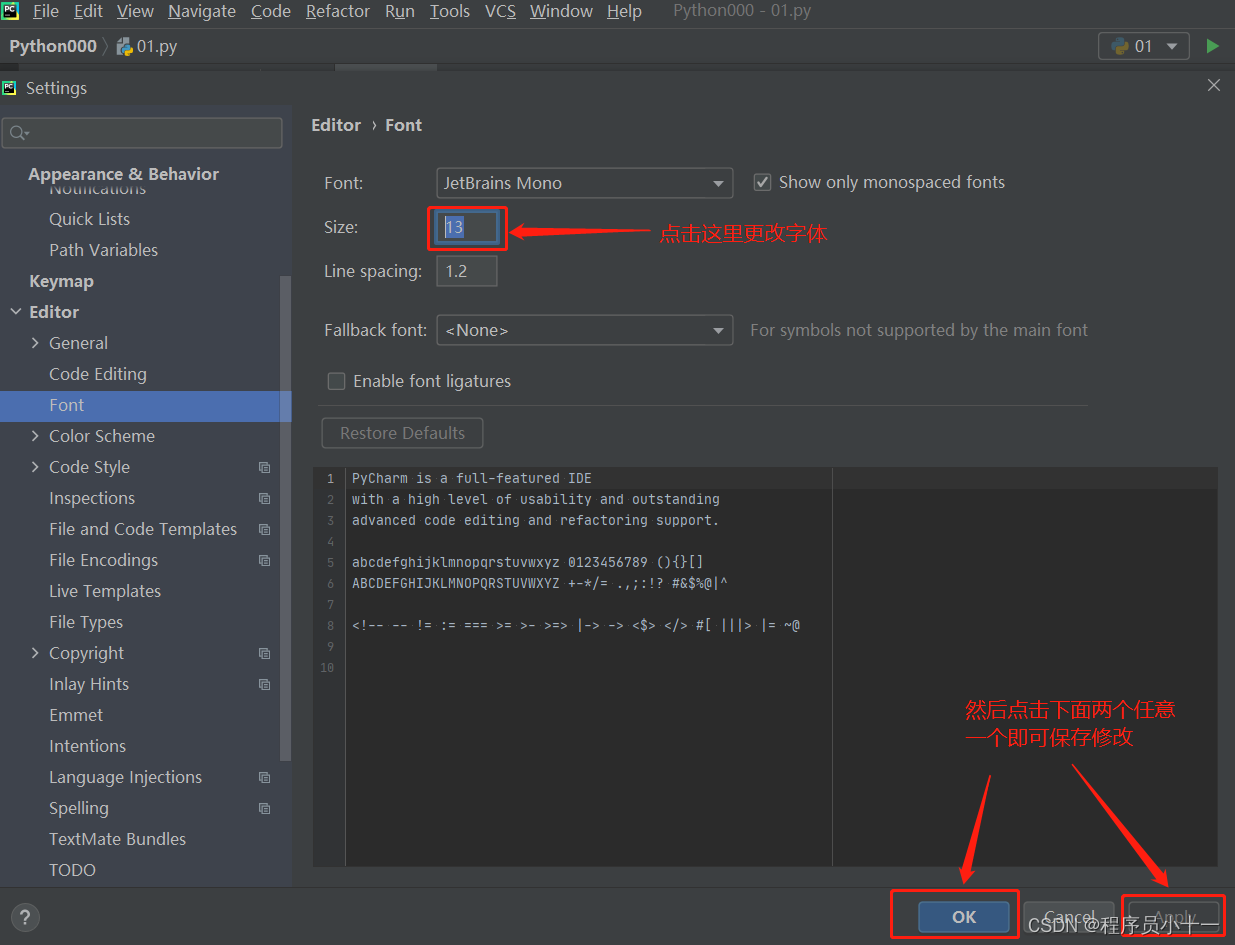
字体修改成功了
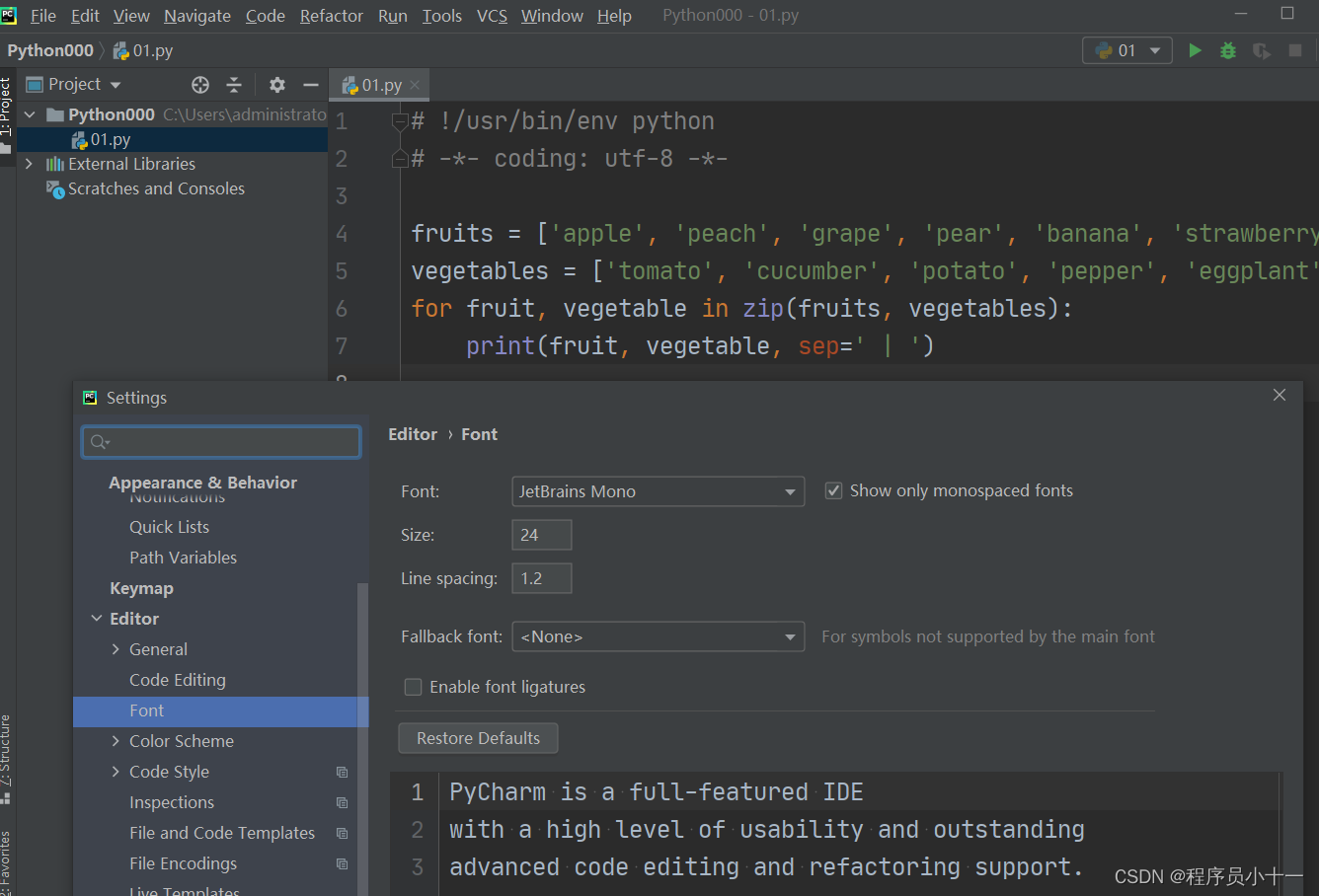
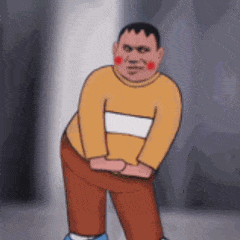







 本文详细介绍如何在PyCharm中调整菜单栏和代码编辑区的字体大小,包括具体的操作步骤和截图展示。
本文详细介绍如何在PyCharm中调整菜单栏和代码编辑区的字体大小,包括具体的操作步骤和截图展示。

















 6380
6380

 被折叠的 条评论
为什么被折叠?
被折叠的 条评论
为什么被折叠?










